Маска подсети и шлюз – обязательные параметры сетевого соединения, которые определяют правильную работу компьютера в сети. Знание этих значений помогает настраивать сетевые подключения и разрешать проблемы сетевой связи. Чтобы найти маску подсети и шлюз на компьютере, необходимо выполнить некоторые простые действия.
В данной статье мы расскажем, как используя операционные системы Windows, macOS и Linux, вы сможете определить маску подсети и шлюз на вашем компьютере. Эти сведения помогут вам лучше понять принципы работы сети и обеспечить стабильное подключение к интернету.
С помощью предоставленных инструкций, вы сможете легко и быстро найти необходимые значения для правильной настройки сети на вашем компьютере, что повысит уровень безопасности и качество интернет-соединения. Ознакомьтесь с нашей статьей, чтобы узнать, как найти маску подсети и шлюз на вашем компьютере!
Определение маски подсети
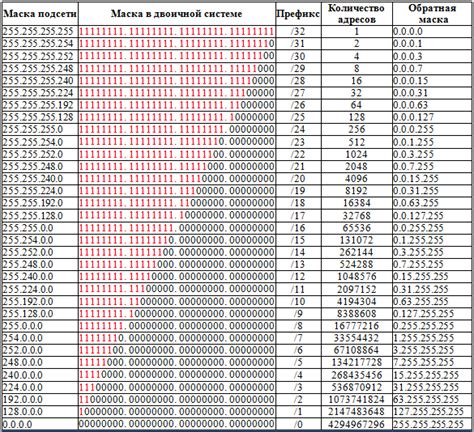
Узнать маску подсети на компьютере можно с помощью команды ipconfig в командной строке или посмотрев информацию о сетевом соединении в настройках сети.
Понятие маски подсети
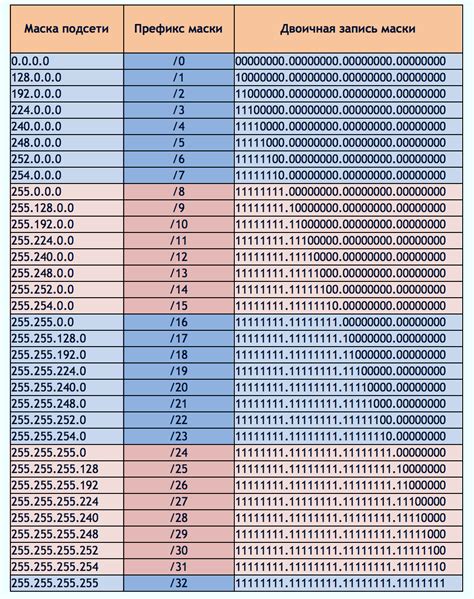
Маска подсети представляет собой последовательность единиц, за которой следуют нули. Как правило, маска подсети записывается в виде 4 чисел, где каждое число от 0 до 255 и означает количество единиц в бинарной записи.
Например, маска подсети 255.255.255.0 означает, что первые 24 бита IP-адреса относятся к адресу сети, а последний байт (8 битов) – к адресу хоста.
Настройка сетевых параметров
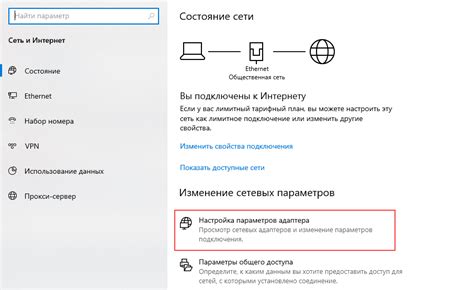
Для того чтобы найти маску подсети и шлюз на компьютере, необходимо выполнить следующие шаги:
| Шаг 1: | Откройте командную строку, нажав Win+R, введите cmd и нажмите Enter. |
| Шаг 2: | Введите команду "ipconfig" и нажмите Enter. Вы увидите информацию о сетевых адаптерах. |
| Шаг 3: | Найдите ваш сетевой адаптер (обычно он называется Ethernet или Wi-Fi) и найдите IP-адрес, маску подсети и шлюз. |
| Шаг 4: | Маска подсети обычно указана как "Mask" или "Subnet Mask", а шлюз - как "Default Gateway". |
| Шаг 5: | Скопируйте или запишите значения маски подсети и шлюза для дальнейших настроек сети. |
После выполнения этих шагов вы сможете найти необходимую информацию о маске подсети и шлюзе на вашем компьютере.
Где найти маску подсети и шлюз?
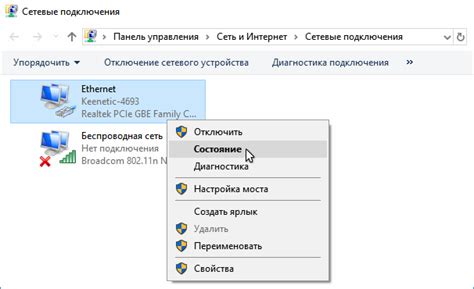
Маску подсети и шлюз можно найти на компьютере с помощью команды ipconfig (для Windows) или ifconfig (для Linux).
Для Windows:
- Откройте командную строку: нажмите Win + R, введите cmd и нажмите Enter.
- Введите команду ipconfig и нажмите Enter.
- Выведется информация о подключении, в том числе маска подсети и шлюз.
Для Linux:
- Откройте терминал.
- Введите команду ifconfig и нажмите Enter.
Как найти маску подсети
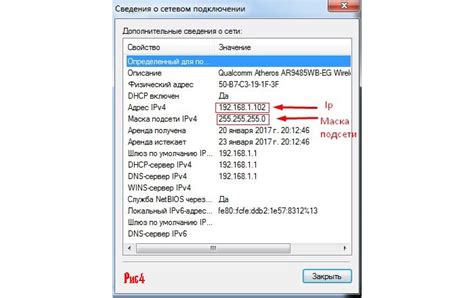
Маска подсети представляет собой набор битов, определяющих размер сети и количество узлов в ней. Чтобы найти маску подсети на компьютере, можно воспользоваться командной строкой:
1. Запустите командную строку (cmd).
2. Введите команду ipconfig и нажмите Enter.
3. Найдите строку "Маска подсети" (Subnet Mask) в секции вашего сетевого адаптера.
4. Маска подсети будет представлена в формате xxx.xxx.xxx.xxx, где каждый xxx - это число от 0 до 255, обозначающее число битов в маске сети.
Теперь вы найдете информацию о маске подсети на вашем компьютере.
Методы определения маски
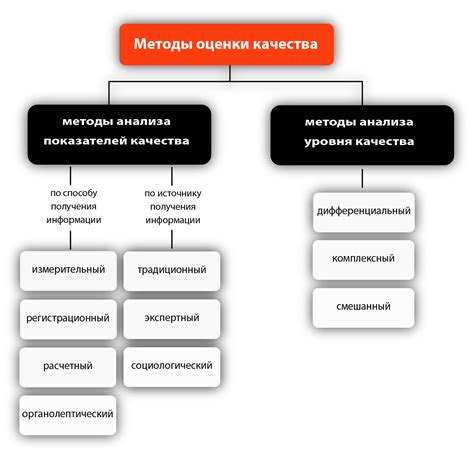
Существуют несколько способов определить маску подсети на компьютере:
- Использование команды ipconfig в командной строке Windows. В результате выполнения данной команды будет отображена информация об IP-адресе компьютера, маске подсети и шлюзе.
- Просмотр настроек сетевого подключения в свойствах сетевого адаптера. Здесь можно найти информацию о маске подсети в разделе TCP/IP версии 4 (IPv4).
- Использование специализированных программ для анализа сети, которые могут отобразить информацию о маске подсети на компьютере.
Как найти шлюз на компьютере
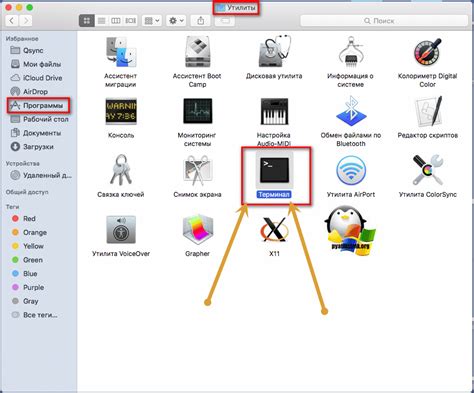
| Windows | macOS | Linux |
| 1. Нажмите правой кнопкой мыши на значок сети в трее. | 1. Откройте "Системные настройки" -> "Сеть". | 1. Откройте терминал и введите команду: |
| 2. Выберите "Открыть центр сети и общих ресурсов". | 2. Выберите соединение и нажмите "Дополнительно". | 2. Введите команду "ip route show". |
| 3. Нажмите на ваше соединение и выберите "Подробная информация". | 3. Под шлюзом будет указан IP-адрес шлюза. | 3. В строке, начинающейся с "default via", найдите IP-адрес шлюза. |
Таким образом, вы сможете найти IP-адрес шлюза на вашем компьютере, который используется для подключения к другим сетям.
Вопрос-ответ

Как найти маску подсети на компьютере?
Для того чтобы найти маску подсети на компьютере, вам необходимо зайти в командную строку (CMD). После этого введите команду "ipconfig" и нажмите Enter. В выводе информации найдите строку, содержащую "Маска подсети". Обычно она выглядит как "Маска подсети . . . . . : 255.255.255.0". Это и будет ваша маска подсети.
Где найти шлюз на компьютере?
Для того чтобы найти шлюз на компьютере, вам необходимо также зайти в командную строку (CMD) и выполнить команду "ipconfig". После этого найдите строку, содержащую "Основной шлюз". Обычно это выглядит как "Основной шлюз . . . . . : 192.168.1.1". Этот IP-адрес будет вашим шлюзом.
Как из командной строки узнать маску подсети и шлюз?
Для того чтобы узнать маску подсети и шлюз через командную строку, нужно выполнить команду "ipconfig" и просмотреть вывод. В строках, содержащих информацию о подключении, вы найдете соответствующие значения: "Маска подсети" и "Основной шлюз". IP-адрес шлюза будет указан как Default Gateway.
Можно ли найти маску подсети и шлюз через интерфейс Windows?
Да, можно найти маску подсети и шлюз через интерфейс Windows. Для этого зайдите в настройки сети и интернета, откройте сетевые соединения, выберите активное подключение, кликните по нему правой кнопкой мыши и выберите "Свойства". В разделе "Сетевые протоколы" нужно выбрать TCP/IP (IPv4), затем "Свойства". Здесь вы увидите маску подсети и шлюз.



